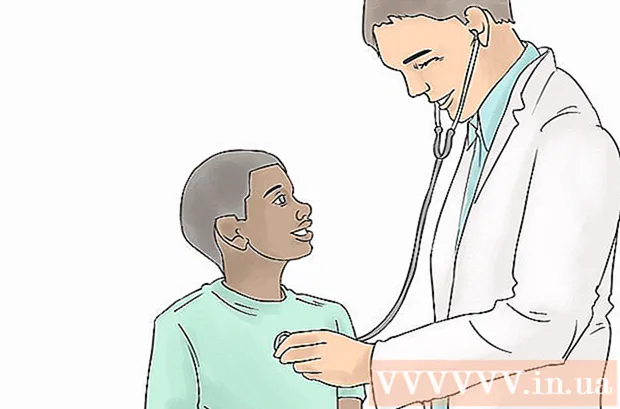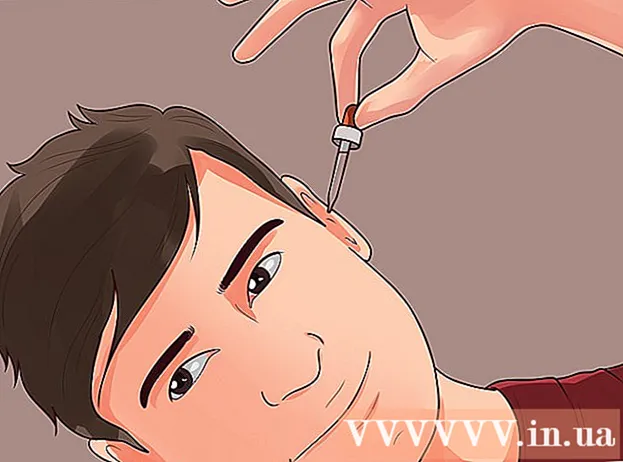লেখক:
Bobbie Johnson
সৃষ্টির তারিখ:
7 এপ্রিল 2021
আপডেটের তারিখ:
26 জুন 2024

কন্টেন্ট
- ধাপ
- 2 এর পদ্ধতি 1: কিভাবে সাময়িকভাবে উইন্ডোজ ডিফেন্ডার নিষ্ক্রিয় করবেন
- 2 এর পদ্ধতি 2: কীভাবে স্থায়ীভাবে উইন্ডোজ ডিফেন্ডার অক্ষম করবেন
- পরামর্শ
- সতর্কবাণী
এই নিবন্ধটি আপনাকে দেখাবে কিভাবে উইন্ডোজ 10 এ অস্থায়ীভাবে এবং স্থায়ীভাবে উইন্ডোজ ডিফেন্ডার অক্ষম করতে হয়। উইন্ডোজ ডিফেন্ডার অপশন মেনুর মাধ্যমে কম্পিউটার প্রথম রিস্টার্ট করার আগে নিষ্ক্রিয় করা যেতে পারে; ডিফেন্ডারকে স্থায়ীভাবে অক্ষম করতে, আপনাকে উইন্ডোজ রেজিস্ট্রিতে পরিবর্তন করতে হবে। মনে রাখবেন ডিফেন্ডার নিষ্ক্রিয় করলে আপনার কম্পিউটারের নিরাপত্তা কমে যাবে। তদুপরি, যদি আপনি ভুল রেজিস্ট্রি এন্ট্রি পরিবর্তন করেন, সিস্টেমটি অকেজো হয়ে যেতে পারে।
ধাপ
2 এর পদ্ধতি 1: কিভাবে সাময়িকভাবে উইন্ডোজ ডিফেন্ডার নিষ্ক্রিয় করবেন
 1 স্টার্ট মেনু খুলুন
1 স্টার্ট মেনু খুলুন  . স্ক্রিনের নিচের বাম কোণে উইন্ডোজ লোগোতে ক্লিক করুন।
. স্ক্রিনের নিচের বাম কোণে উইন্ডোজ লোগোতে ক্লিক করুন।  2 "বিকল্পগুলি" ক্লিক করুন
2 "বিকল্পগুলি" ক্লিক করুন  . এই আইকনটি স্টার্ট মেনুর নীচের বাম কোণে রয়েছে। "অপশন" উইন্ডো খুলবে।
. এই আইকনটি স্টার্ট মেনুর নীচের বাম কোণে রয়েছে। "অপশন" উইন্ডো খুলবে।  3 "আপডেট এবং নিরাপত্তা" এ ক্লিক করুন
3 "আপডেট এবং নিরাপত্তা" এ ক্লিক করুন  . আপনি বিকল্পের নিচের সারিতে এই বিকল্পটি পাবেন।
. আপনি বিকল্পের নিচের সারিতে এই বিকল্পটি পাবেন।  4 ক্লিক করুন উইন্ডোজ ডিফেন্ডার. আপনি এই বিকল্পটি বাম ফলকে পাবেন।
4 ক্লিক করুন উইন্ডোজ ডিফেন্ডার. আপনি এই বিকল্পটি বাম ফলকে পাবেন।  5 ক্লিক করুন ভাইরাস এবং হুমকি সুরক্ষা. পৃষ্ঠার শীর্ষে "সুরক্ষিত এলাকা" বিভাগে এটিই প্রথম বিকল্প। একটি উইন্ডোজ ডিফেন্ডার উইন্ডো খুলবে।
5 ক্লিক করুন ভাইরাস এবং হুমকি সুরক্ষা. পৃষ্ঠার শীর্ষে "সুরক্ষিত এলাকা" বিভাগে এটিই প্রথম বিকল্প। একটি উইন্ডোজ ডিফেন্ডার উইন্ডো খুলবে।  6 ক্লিক করুন ভাইরাস এবং হুমকি সুরক্ষা বিকল্প. এটি পৃষ্ঠার মাঝখানে।
6 ক্লিক করুন ভাইরাস এবং হুমকি সুরক্ষা বিকল্প. এটি পৃষ্ঠার মাঝখানে।  7 রিয়েল-টাইম সুরক্ষা অক্ষম করুন। নীল স্লাইডারে ক্লিক করুন
7 রিয়েল-টাইম সুরক্ষা অক্ষম করুন। নীল স্লাইডারে ক্লিক করুন  রিয়েল-টাইম সুরক্ষার পাশে, এবং তারপর পপ-আপ উইন্ডোতে হ্যাঁ ক্লিক করুন। রিয়েল-টাইম সুরক্ষা ফাংশন নিষ্ক্রিয় করা হবে।
রিয়েল-টাইম সুরক্ষার পাশে, এবং তারপর পপ-আপ উইন্ডোতে হ্যাঁ ক্লিক করুন। রিয়েল-টাইম সুরক্ষা ফাংশন নিষ্ক্রিয় করা হবে। - আপনি ক্লাউড সুরক্ষা বন্ধ করতে পারেন - "ক্লাউড সুরক্ষা" এর পাশের নীল স্লাইডারে ক্লিক করুন এবং তারপরে পপ -আপ উইন্ডোতে "হ্যাঁ" ক্লিক করুন।
- আপনি যখন আপনার কম্পিউটার পুনরায় চালু করবেন তখন উইন্ডোজ ডিফেন্ডার স্বয়ংক্রিয়ভাবে চালু হবে।
2 এর পদ্ধতি 2: কীভাবে স্থায়ীভাবে উইন্ডোজ ডিফেন্ডার অক্ষম করবেন
 1 স্টার্ট মেনু খুলুন
1 স্টার্ট মেনু খুলুন  . স্ক্রিনের নিচের বাম কোণে উইন্ডোজ লোগোতে ক্লিক করুন।
. স্ক্রিনের নিচের বাম কোণে উইন্ডোজ লোগোতে ক্লিক করুন।  2 রেজিস্ট্রি এডিটর খুলুন। এখানে আপনি আপনার কম্পিউটারের বেসিক ফাংশন পরিবর্তন করতে পারেন। রেজিস্ট্রি এডিটর খুলতে:
2 রেজিস্ট্রি এডিটর খুলুন। এখানে আপনি আপনার কম্পিউটারের বেসিক ফাংশন পরিবর্তন করতে পারেন। রেজিস্ট্রি এডিটর খুলতে: - প্রবেশ করুন regedit.
- স্টার্ট মেনুর শীর্ষে "regedit" এ ক্লিক করুন।
- অনুরোধ করা হলে হ্যাঁ ক্লিক করুন।
 3 উইন্ডোজ ডিফেন্ডার ফোল্ডারে যান। এটি করার জন্য, রেজিস্ট্রি সম্পাদকের বাম ফলকে উপযুক্ত ফোল্ডারগুলি খুলুন:
3 উইন্ডোজ ডিফেন্ডার ফোল্ডারে যান। এটি করার জন্য, রেজিস্ট্রি সম্পাদকের বাম ফলকে উপযুক্ত ফোল্ডারগুলি খুলুন: - এটি খুলতে "HKEY_LOCAL_MACHINE" ফোল্ডারে ডাবল ক্লিক করুন (যদি এটি ইতিমধ্যে খোলা থাকে তবে এই পদক্ষেপটি এড়িয়ে যান)।
- "সফটওয়্যার" ফোল্ডারটি খুলুন।
- নিচে স্ক্রোল করুন এবং "নীতি" ফোল্ডারটি খুলুন।
- মাইক্রোসফট ফোল্ডার খুলুন।
- উইন্ডোজ ডিফেন্ডার ফোল্ডারে ক্লিক করুন।
 4 উইন্ডোজ ডিফেন্ডার ফোল্ডারে ডান ক্লিক করুন। একটি মেনু খুলবে।
4 উইন্ডোজ ডিফেন্ডার ফোল্ডারে ডান ক্লিক করুন। একটি মেনু খুলবে। - মাউসের ডান বাটন না থাকলে মাউসের ডান পাশে ক্লিক করুন অথবা দুই আঙ্গুল দিয়ে ক্লিক করুন।
- যদি আপনার কম্পিউটারে ট্র্যাকপ্যাড থাকে (মাউস নয়), দুই আঙ্গুল দিয়ে এটি আলতো চাপুন, অথবা ট্র্যাকপ্যাডের নিচের ডান অংশ টিপুন।
 5 ক্লিক করুন সৃষ্টি. এটি মেনুর শীর্ষে। একটি নতুন মেনু খুলবে।
5 ক্লিক করুন সৃষ্টি. এটি মেনুর শীর্ষে। একটি নতুন মেনু খুলবে।  6 ক্লিক করুন DWORD প্যারামিটার (32 বিট). আপনি নতুন মেনুতে এই বিকল্পটি পাবেন। উইন্ডোজ ডিফেন্ডার ফোল্ডারে একটি নতুন সেটিং তৈরি করা হবে এবং ডান প্যানে প্রদর্শিত হবে।
6 ক্লিক করুন DWORD প্যারামিটার (32 বিট). আপনি নতুন মেনুতে এই বিকল্পটি পাবেন। উইন্ডোজ ডিফেন্ডার ফোল্ডারে একটি নতুন সেটিং তৈরি করা হবে এবং ডান প্যানে প্রদর্শিত হবে।  7 প্রবেশ করুন DisableAntiSpyware প্যারামিটারের নাম হিসাবে। তারপর টিপুন লিখুন.
7 প্রবেশ করুন DisableAntiSpyware প্যারামিটারের নাম হিসাবে। তারপর টিপুন লিখুন.  8 "DisableAntiSpyware" প্যারামিটার খুলুন। এটি করার জন্য, এটিতে ডাবল ক্লিক করুন। একটি পপ-আপ উইন্ডো খুলবে।
8 "DisableAntiSpyware" প্যারামিটার খুলুন। এটি করার জন্য, এটিতে ডাবল ক্লিক করুন। একটি পপ-আপ উইন্ডো খুলবে।  9 এর সাথে "মান" লাইনের সংখ্যাটি প্রতিস্থাপন করুন 1. এটি তৈরি প্যারামিটার সক্ষম করবে।
9 এর সাথে "মান" লাইনের সংখ্যাটি প্রতিস্থাপন করুন 1. এটি তৈরি প্যারামিটার সক্ষম করবে।  10 ক্লিক করুন ঠিক আছে. এটা জানালার নীচে।
10 ক্লিক করুন ঠিক আছে. এটা জানালার নীচে।  11 আপনার কম্পিউটার রিবুট করুন। শুরুতে ক্লিক করুন
11 আপনার কম্পিউটার রিবুট করুন। শুরুতে ক্লিক করুন  > "বন্ধ"
> "বন্ধ"  > রিবুট করুন। উইন্ডোজ ডিফেন্ডার নিষ্ক্রিয় করা হবে।
> রিবুট করুন। উইন্ডোজ ডিফেন্ডার নিষ্ক্রিয় করা হবে।  12 প্রয়োজনে উইন্ডোজ ডিফেন্ডার চালু করুন। এই জন্য:
12 প্রয়োজনে উইন্ডোজ ডিফেন্ডার চালু করুন। এই জন্য: - রেজিস্ট্রি এডিটরের উইন্ডোজ ডিফেন্ডার ফোল্ডারে নেভিগেট করুন।
- এই ফোল্ডারে একবার ক্লিক করুন।
- এটি খুলতে "DisableAntiSpyware" অপশনে ডাবল ক্লিক করুন।
- "মান" লাইনে নম্বরটি 1 থেকে 0 এ পরিবর্তন করুন।
- ঠিক আছে ক্লিক করুন এবং আপনার কম্পিউটার পুনরায় চালু করুন।
- যদি আপনি আর ডিফেন্ডারকে অক্ষম করতে না চান তবে "DisableAntiSpyware" বিকল্পটি সরান।
পরামর্শ
- আপনি যদি তৃতীয় পক্ষের অ্যান্টিভাইরাস (যেমন ম্যাকএফি) ইনস্টল করেন, ডিফেন্ডার নিষ্ক্রিয় করা হয় (তবে সম্পূর্ণ অক্ষম নয়)। কোনো কারণে তৃতীয় পক্ষের অ্যান্টিভাইরাসের কাজ বন্ধ হয়ে গেলে এটি প্রয়োজনীয়।
সতর্কবাণী
- আপনি উইন্ডোজ সিকিউরিটি সেটিংসের মাধ্যমে উইন্ডোজ ডিফেন্ডারকে সাময়িকভাবে অক্ষম করতে পারেন। সেখানে আপনি আপনার ইনস্টল করা অন্যান্য প্রোগ্রামগুলি অক্ষম করতে পারেন যা আপনার কম্পিউটারকে সুরক্ষিত রাখে, যেমন অ্যান্টিভাইরাস বা ফায়ারওয়াল। এই বৈশিষ্ট্যটি আপনাকে নিরাপত্তার কারণে ডিফেন্ডারকে সম্পূর্ণ অক্ষম করতে বাধা দেয়।